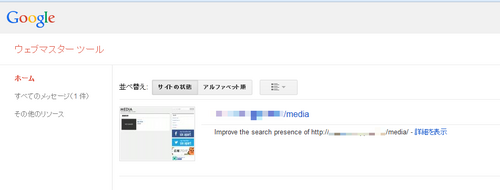記事
運用
ウェブマスターツールを活用する
今回は Google ウェブマスターツールを利用して MovableType.net をもっと活用するために、Google ウェブマスターツールの導入方法をご案内します。
Googleウェブマスターツールを利用すると、Google Analytics と連携する事でアクセスの内容を細かく分析できたり、Google に素早く検索されるのに効果的な機能が利用できたり、検索結果に表示されるスニペットを最適化する事ができるなど、サイトを効果的に運用するためのツールをまとめて利用することができます。
ぜひこの機会に導入してみてください。
- Google ウェブマスターツールにログインする
- テキストボックスにウェブマスターツールで管理したいサイトの URL を入力し [サイトを追加] ボタンをクリックする
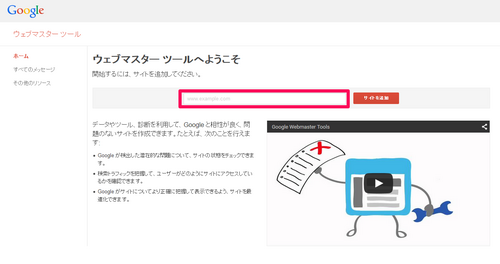
- 画面に表示される指示通りに HTML ファイルを「ファイルマネージャ」機能でアップロードする
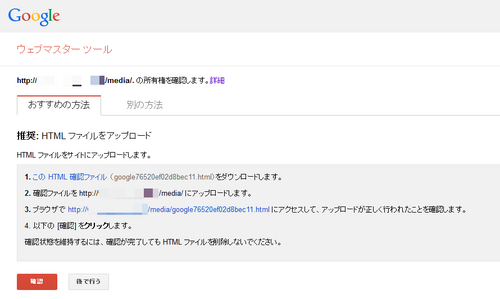
- アップロードしたら [確認] ボタンをクリックする
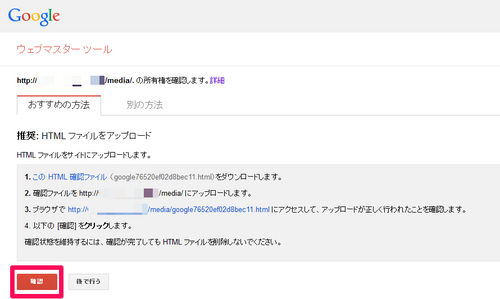
- 「所有権が確認されました」のメッセージが表示されたら [続行] リンクをクリックする
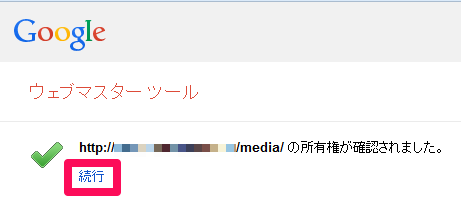
以上でウェブマスターツールへの登録は完了です。
もし Google Analytics も利用している場合は、ウェブマスターツールと連携してみましょう。そうする事で、より詳細な解析データを得る事ができます。
連携手順は以下のとおりです。
- Google Analytics にログインする
- 上部メニューの [レポート] をクリックする

- サイドバーに表示されるメニューから [集客] - [検索エンジン最適化] - [検索クエリ] をクリックする
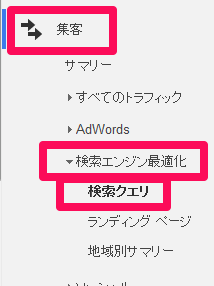
- 中央部分のメニューの [ウェブマスターツールのデータ共有機能の設定] をクリックする
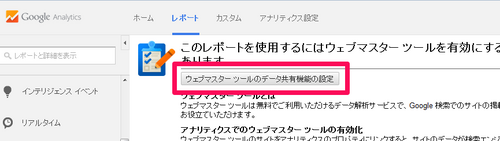
- [保存] ボタンをクリックする
※ 基本的にはすべての設定はデフォルトのままで大丈夫です。必要に応じて各項目をオンにしてください。
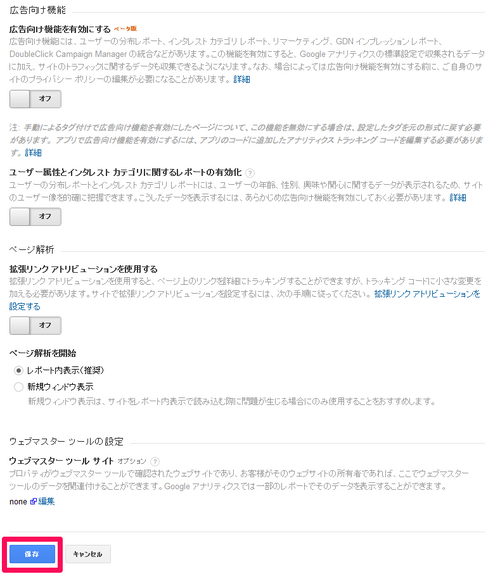
以上で、連携は完了です。データが反映されるまで数時間かかるため、時間をおいてから確認してみてください。
サイトを公開したら Google ウェブマスターツールを利用して、効果的な情報収集とアピールを行い集客に役立ててください。
また、ウェブマスターツールの具体的な活用方法については、Six Apart ブログでも詳しくご案内していますのでぜひ参考にしてみてください!
今さら聞けない、Google アナリティクスとウェブマスターツールの違いを説明するよ【初心者向け】:
http://blog.sixapart.jp/2014-09/google-analytics-and-google-webmaster-tool.html